本來今天想繼續更新案例的,但發現好多朋友都在問“PS的智能對象”是什麼?
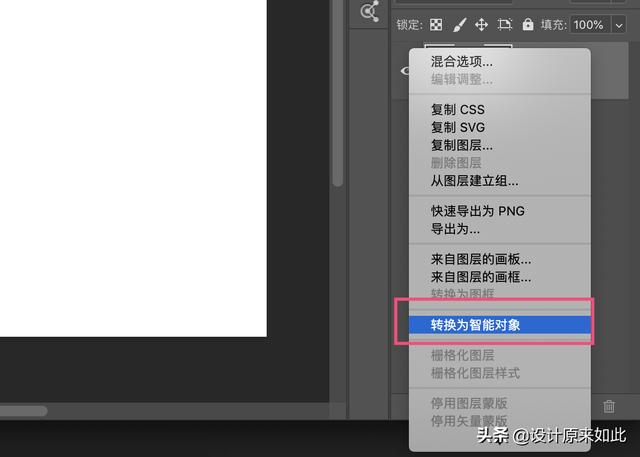
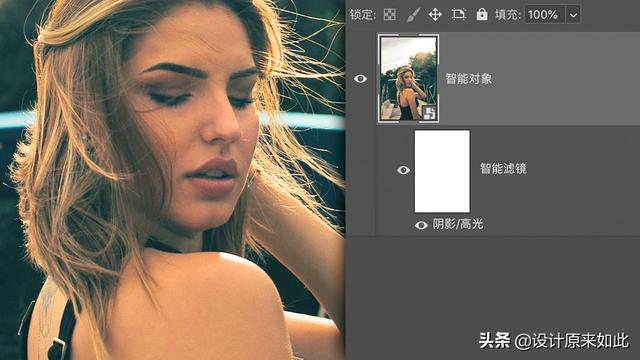
今天的智能對象知識點我盡量寫的詳細一些,算是知識點掃盲。
其實一開始我覺得挺簡單的,但今天稍微整理了一遍,發現還是有很多地方是值得注意的。因為我更新的内容是以案例為主,我在想,如果智能對象這個基礎知識你不懂話,可能對今後學習案例會産生不便。
所以本期就專門來講“智能對象”到底是什麼?
1、有的人說,智能對象就是一個圖片放大不模糊的東西;
解釋:如果真是這樣,就不會出現矢量的概念了。
2、有的人說,智能對象沒啥用,用起來不方便;
解釋:我隻能說它很有用,不過它的确會存在一些弊端。
1、“普通圖層”和“智能對象”到底有啥區别?
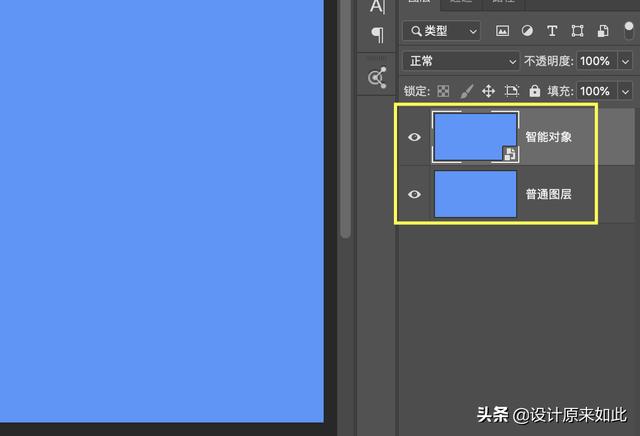
2、“鍊接的智能對象”又是怎麼回事?
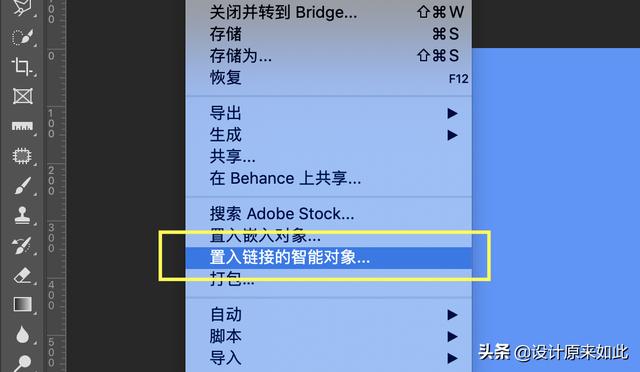
3、為什麼我自己操作智能對象的的時候,總是喜歡出現操作錯誤?

4、“矢量智能對象”又是什麼玩意兒?
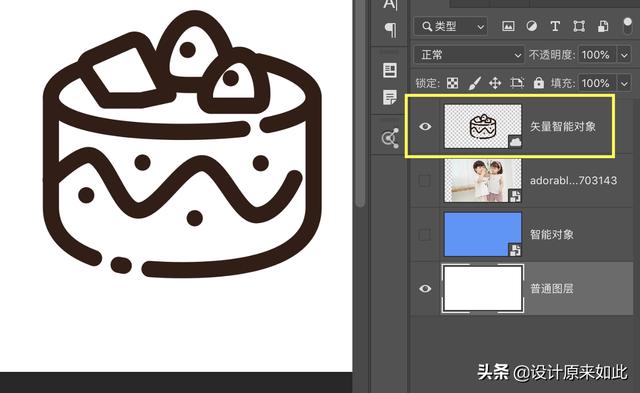
5、這裡還有一些智能對象的操作,又是什麼意思?
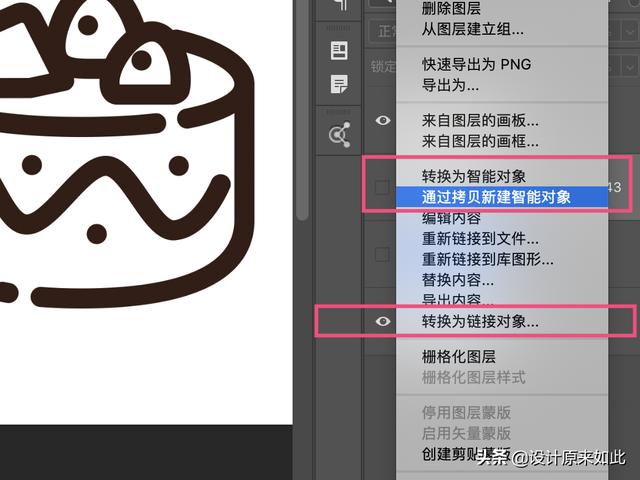
6、智能對象具體能給我們帶來什麼好處?
到底什麼是智能對象?它和普通圖層的區别在哪裡?
1、“智能對象”VS“普通圖層”。
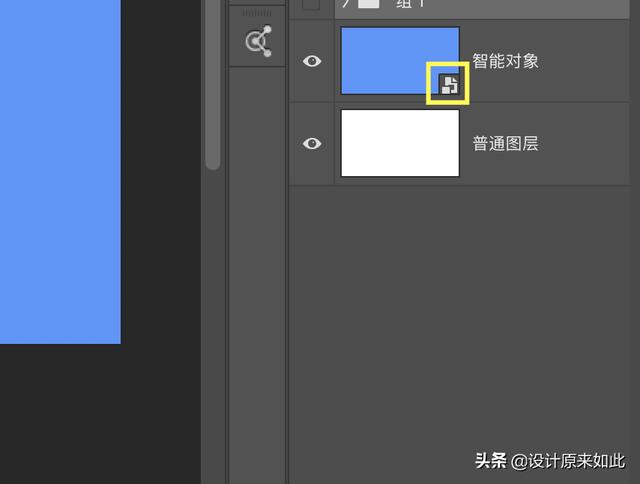
看到了嗎?在圖層縮略圖的右下角,帶着這個标識的就是智能對象。
2、很顯然,“智能對象”是對象,是“智能”的。“普通圖層”隻是一個圖層,它是“普通”的。
3、既然它是“對象”,那麼它可以包含多個圖層,也就是你可以把多個圖層打包成一個對象,然而這是普通圖層做不到的。
4、為什麼說它“智能”呢?因為你可以做到打包的同時,再次進行二次編輯。當編輯完後,會實時進行同步更新。
周末你很認真的做了這麼一個東西給老闆看。
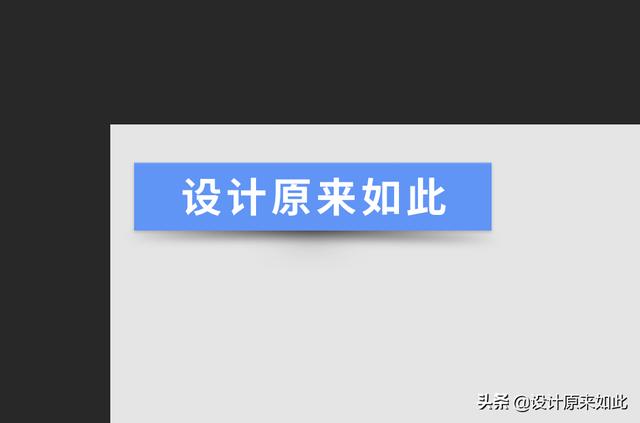
打開圖層的時候是這樣的。
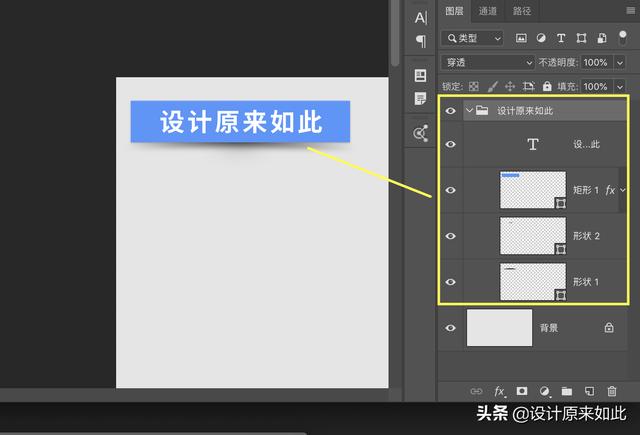
你的老闆說你做的很好,讓你按照這個尺寸多做幾張,拿去印刷。
于是你做成了這樣。
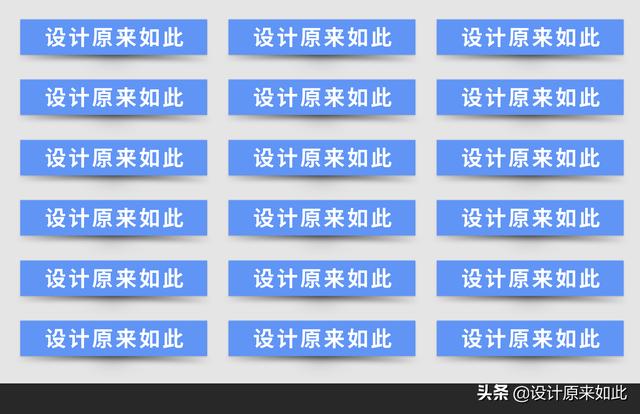
老闆收到後說,我覺得長方形不好看,還是改成圓角吧。結果你回去把圖層打開一看,是這樣的。
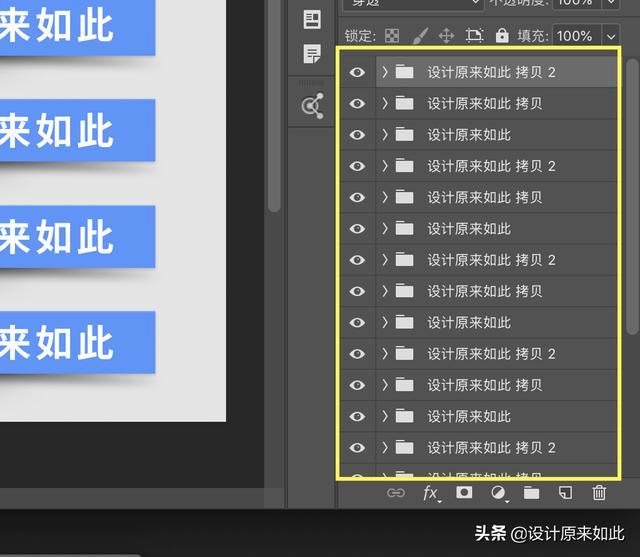
因為你是編組操作的,這就意味着你全部要删除。留下第一個重新修改,然後再排版。
其實這種需求很多朋友都會在工作中遇到。一兩次還好,如果你剛修改完發出去,你的領導又讓你換顔色、換字體、換文案,請問你怎麼辦?所以這絕對是個體力活。
那麼這個時候,智能對象就起作用了。
1、你隻需要做完第一個的時候,編好組。
2、選擇這個組,右鍵--轉換為智能對象即可。
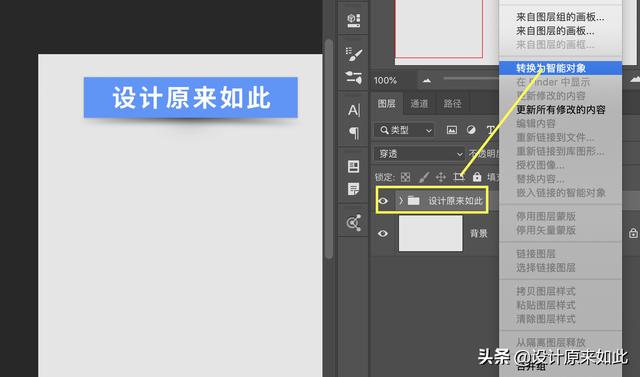
轉換完之後是這樣的。
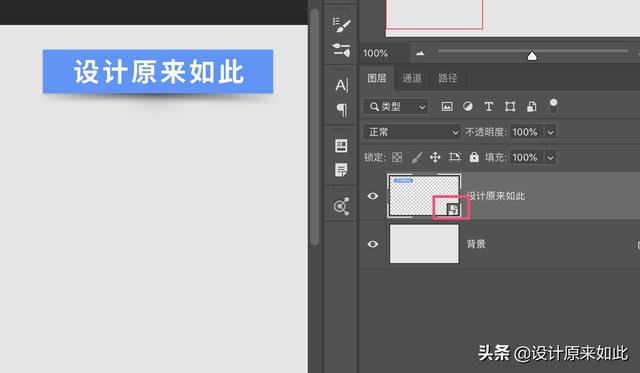
當變成智能對象以後,剛才的所有圖層都被打包到這個對象裡面去了。文章開頭已經提及到,智能對象可以把多個圖層合并成一個對象。
然後把這個智能對象進行複制,這樣的話它們全都是一模一樣的智能對象。
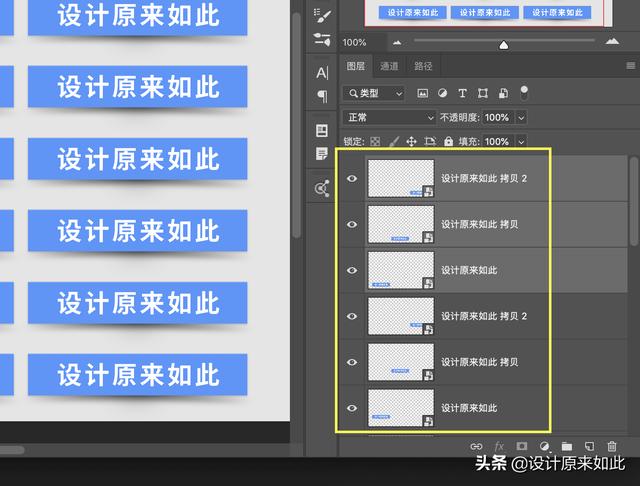
還是同樣的需求,如果讓你把長方形改成圓角矩形。這時候你隻需要選擇其中的一個智能對象進行修改即可,雙擊智能對象的圖标。
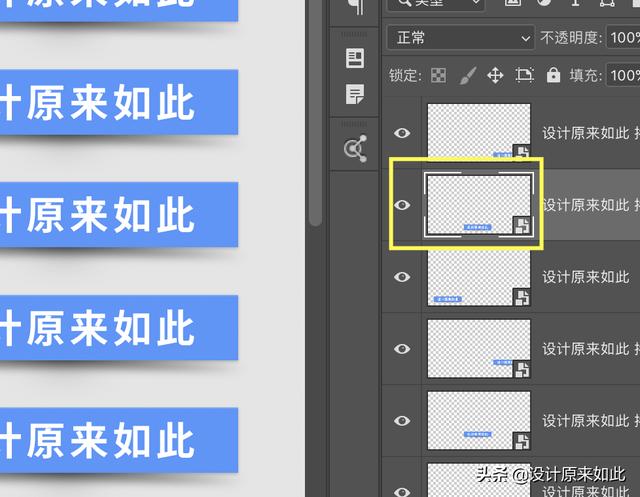
1
軟件會彈出另外一個窗口。
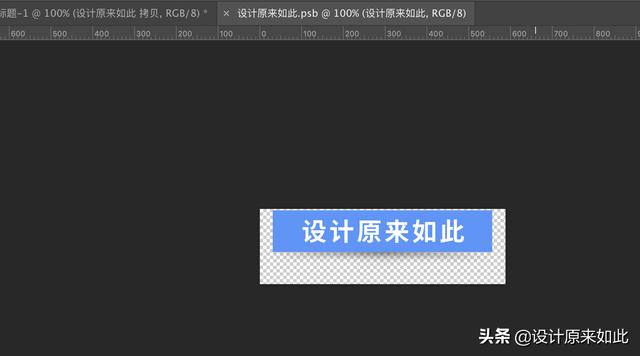
當你留意圖層面闆的時候,你會發現之前你操作的所有圖層都得到了保留。

發現沒有,即使你把所有的圖層變成智能對象之後,當你雙擊後還可以進行二次編輯。
所以你隻需要選擇這個長方形,改成圓角即可。
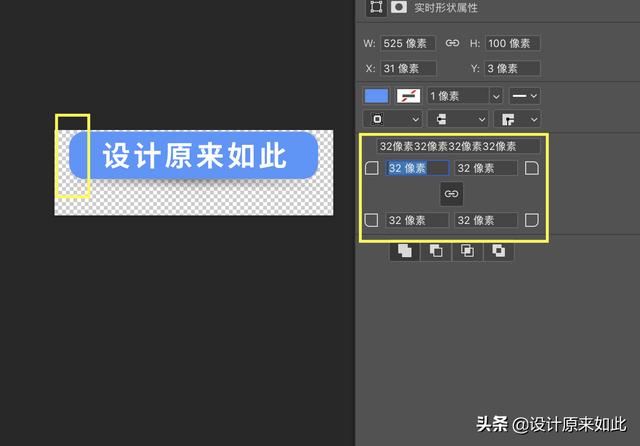
然後點擊保存。

當再次回到之前排版内容裡的時候,你就會發現它們全部都發生了變化。
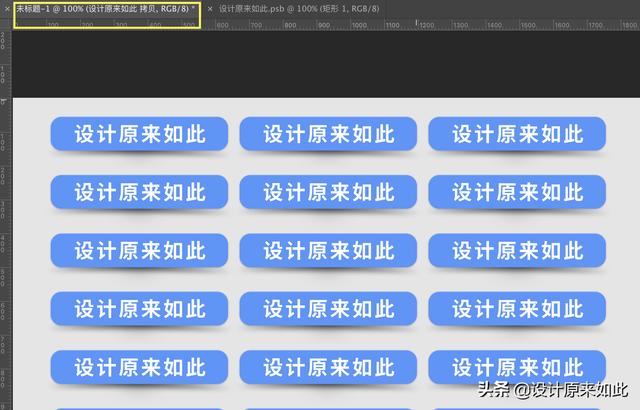
明白了嗎?為什麼說它是智能的對象呢?因為它可以做到實時同步更新。
我們歸納一下:
1、多個智能對象存在的時候,你隻需要修改其中一個,其它全部會發生改變。
2、在這個案例裡面你要明白,智能對象可以把單個圖像或多個圖層最初的狀态保留下來。
3、而且它非常容易進行二次編輯。
但好景不長,你的老闆又說,幫我把前三個改成紅色。結果你心想,這一改不得全部變色,怎麼辦?
其實是一樣的道理,你隻需要找到第一個智能對象,右鍵--“通過拷貝新建智能對象”。
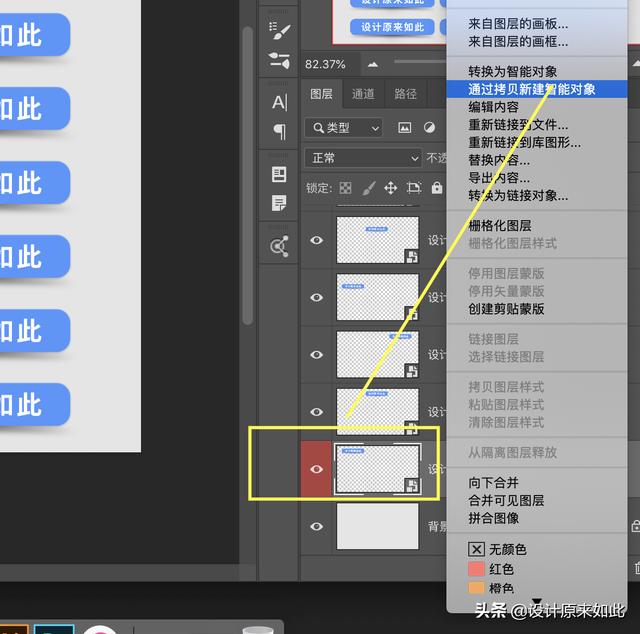
這樣的話就多了一個,把之前的隐藏起來。
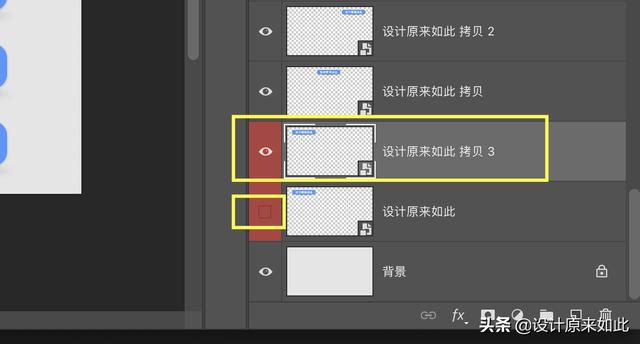
意思就是單獨把這個智能對象挑出來。不要與之前的智能對象同流合污了。
接下來就簡單了,把這個智能對象複制兩個,再次修改它的顔色即可。
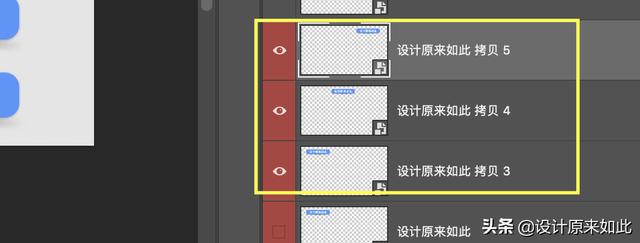
複制
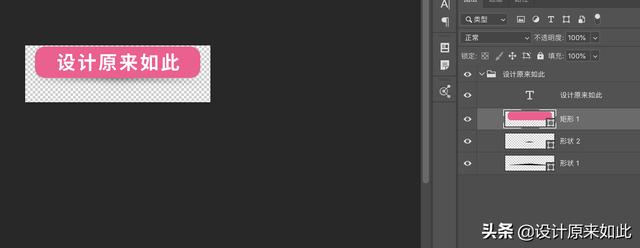
修改顔色,點擊保存

完成
明白了嗎?你可以單獨選擇一個智能對象,通過拷貝來新建,這樣的話就不會和其它的智能對象混淆。這時候再進行修改就會方便很多。
以上這個場景可以很好的诠釋智能對象的特性。
1、無論是單個圖層還是多個圖層,都可以右鍵轉換為智能對象,雖然它們都變成了一個對象,但你之前的操作也同時被保留下來了。
2、當你需要對這個智能對象進行二次編輯的時候,它會在新的窗口打開之前的所有操作圖層,從而方便你進行二次編輯。
一、你肯定知道這個界面是camera raw濾鏡,當一張數字底片打開後是這樣的。
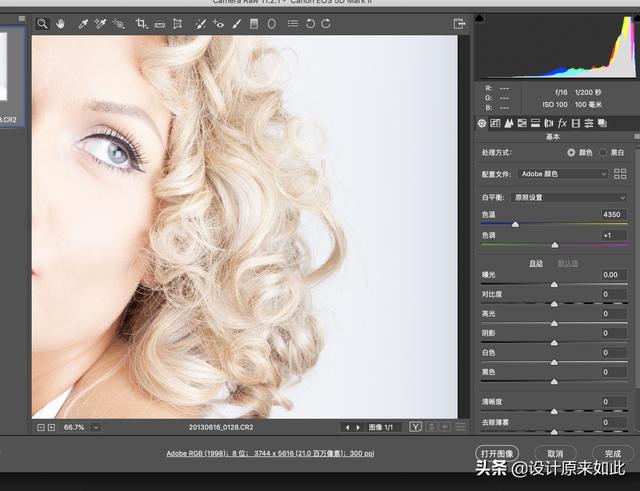
留意觀察這裡,默認是打開圖像。
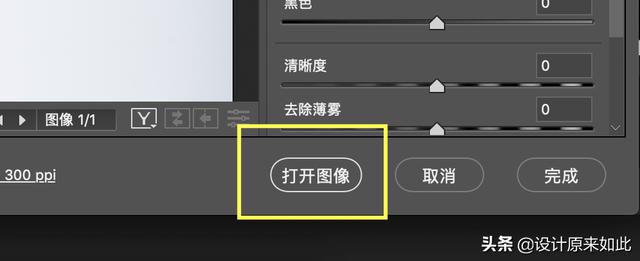
當你按住shift的時候,就變成了“打開對象”。

請問打開的是什麼對象?答:當然是智能對象。
比如我們随便動一下參數,按住shift點擊打開圖像的時候,就會變成“打開對象”。
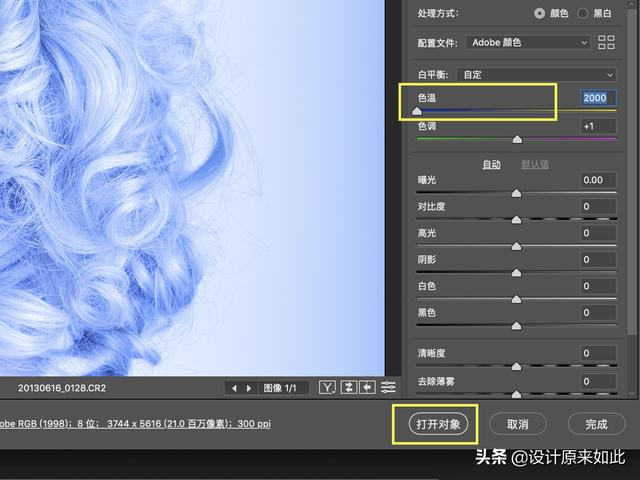
1
在PS裡面打開後會變成這樣。
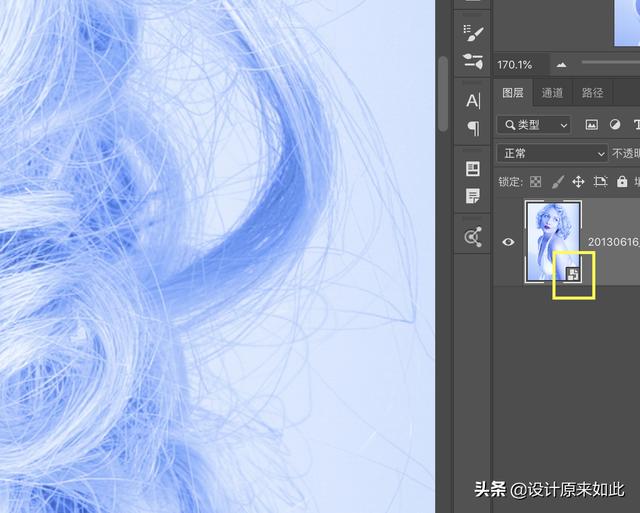
當你雙擊這個智能對象的時候,圖像就又會回到camera raw裡面讓你重新修改,這就是智能對象的好處。
1、即便你前期調錯了,後續還可以再次修改。
2、同時之前調整過的參數都得到了保留。
3、這是普通圖層做不到的。
4、這就相當于你使用智能對象後,是有後悔藥吃的。
二、這是一張普通圖層,當你對它進行模糊的時候,它是這樣的。
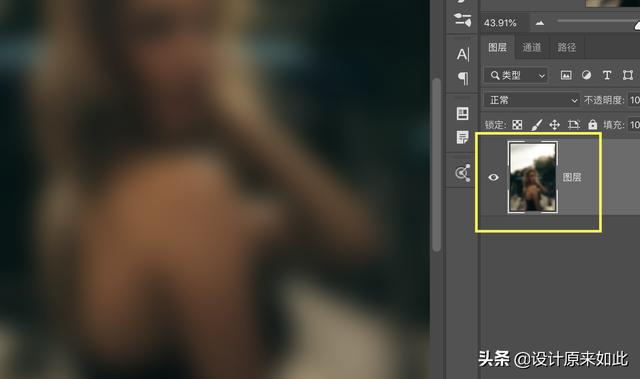
想要再回去修改就不可能了,除非返回或重新做。
但智能對象不一樣。
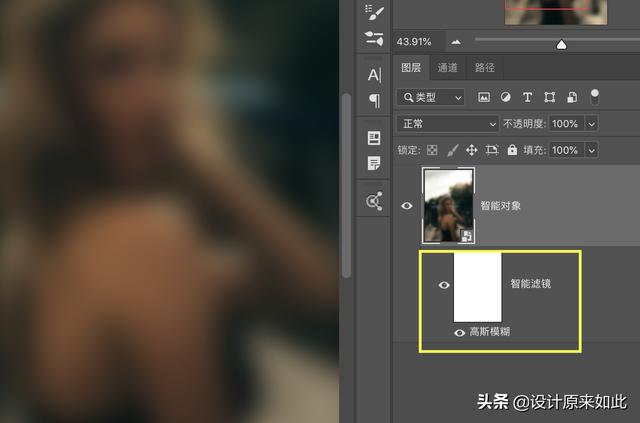
它會把你的操作保留成為一個智能濾鏡,當你再次需要修改的時候,隻需要雙擊這個智能濾鏡就可以進行二次編輯。

所以,當你在智能對象上面添加濾鏡或者一些調色命令的時候,你所做的操作都會被保留下來。
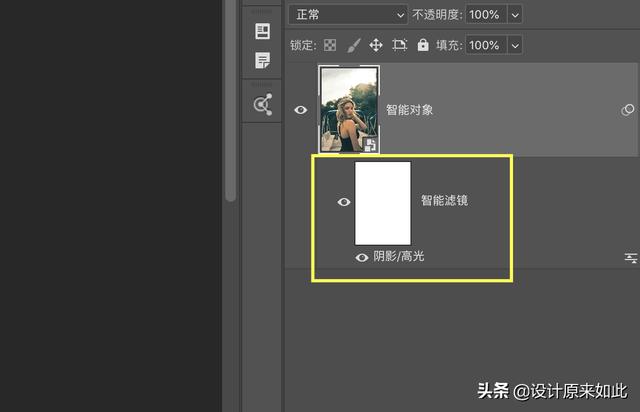
發現沒有,不管是濾鏡還是陰影高光、曲線、色階等等,你調整過的參數都會被保留下來。
三、再舉例,當對一張普通圖層進行縮放的時候,就會嚴重失真。
正常狀态:

正常
縮小:
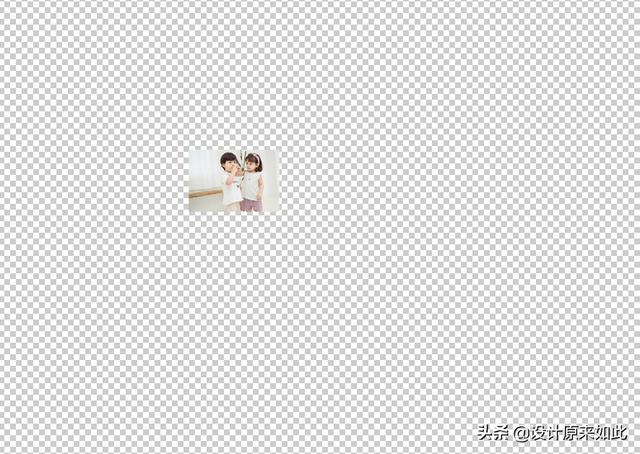
縮小
縮小後再次放大,這時候你就會發現圖像沒法看了。

再放大
我們再來看智能對象的縮放。
正常狀态:

正常
縮小:
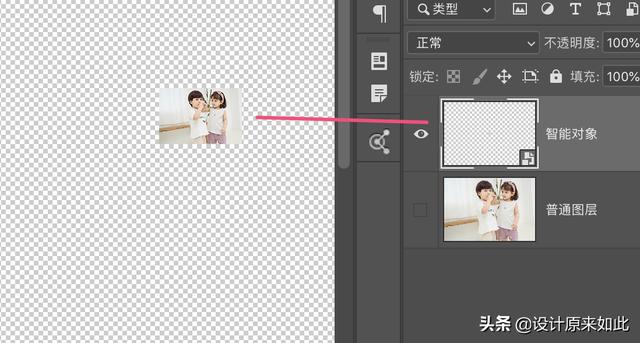
縮小
縮小後再次放大:

再次放大
這時候你就會發現兩者明顯區别,所以智能對象無論怎麼縮放,它都會保留原始圖像的大小信息。

這裡請一定注意:
1、智能對象隻會保留原始圖像的大小信息,比如原圖大小是1000*1000像素,如果你硬是要把它變成2000*2000的話,它一樣也會模糊。所以它隻能在1000像素的範圍内去重複縮放。
2、這是很多人對智能對象存在的誤區,千萬不要錯誤的認為智能對象是可以無限放大的。
四、可以無限放大縮小的那個玩意兒叫做“矢量智能對象”。
當你使用illustrator打開一些後綴為.AI或.EPS的矢量文件時,你可以框選它們并複制。
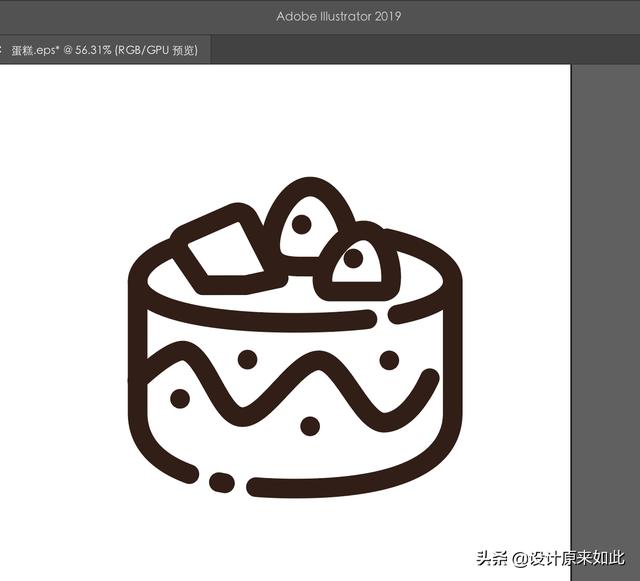
打開photoshop,ctrl v粘貼。軟件就會問你要粘貼成什麼類型的文檔。
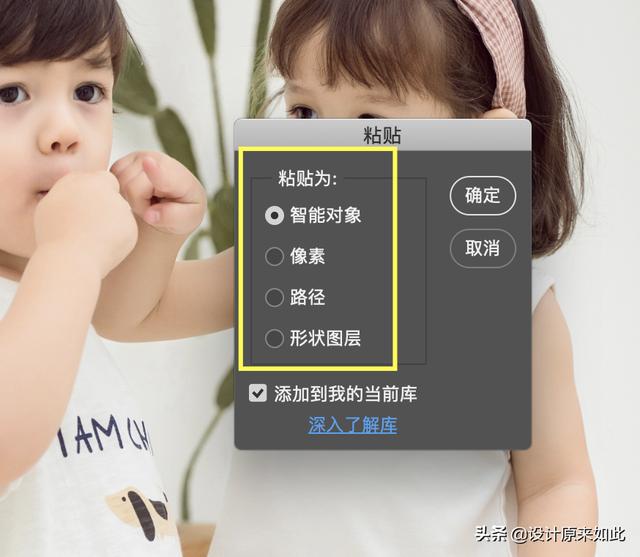
如果你選擇智能對象的話,就會變成這樣。
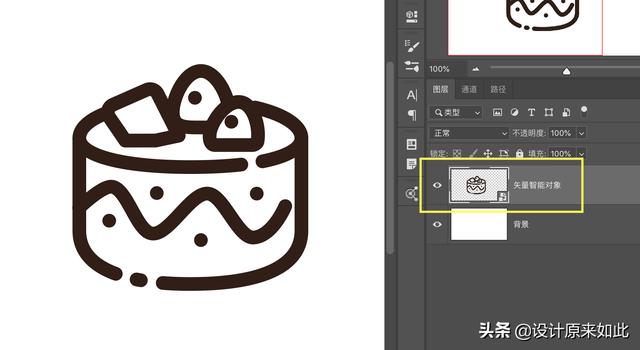
發現沒有,這裡變成了“矢量智能對象”。
這時你拿這個圖形在PS裡面,無論如何放大縮小都不會失真。為什麼?
因為它原本的格式就是矢量格式的文件,所以放大不會失真。這是它文件本身的屬性決定的,和它是否是智能對象沒有關系。
這裡稍微啰嗦一下:
1、圖片分為“位圖”和“矢量圖”。
2、Photoshop是一個位圖處理軟件,“位圖”是由像素組成的圖片,好處是細節豐富,壞處是放大容易失真
3、矢量圖剛好與位圖相反,它的好處是放大不失真,壞處是細節層次沒有位圖那樣的豐富。
哎!一看都快3000字了,才寫了四個知識點,再寫下去估計你也沒耐心看下去了。關于智能對象大概還剩四個知識點沒有講完,留在下期吧。
明天還要早起,的确有點晚了。
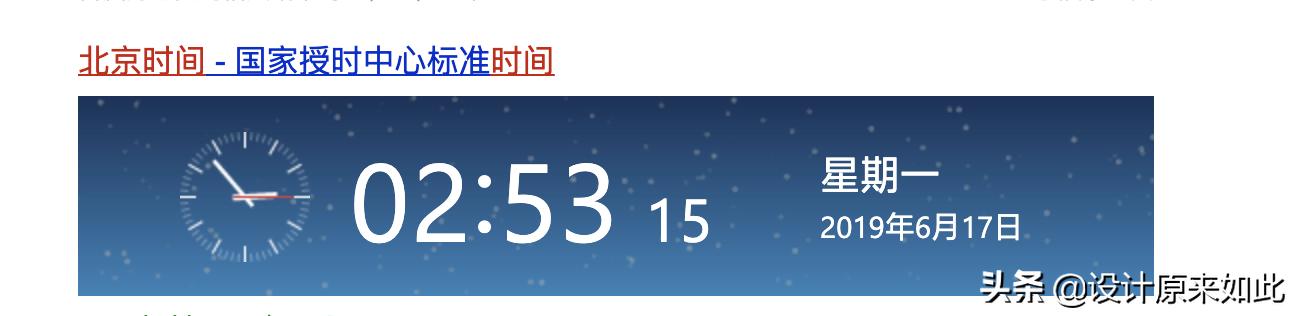
1、今天講了幾個關于智能對象的幾個小知識,以及它和普通圖層的區别。同時也介紹了很多朋友對智能對象存在的誤區。
2、這已經是非常基礎的内容了,本來想一期寫完的。但我寫了一半發現一期真的寫不完,剩下的知識點下期更新哈!
3、可能有點啰嗦,但既然有朋友在問,我還是盡量的寫的詳細一些,希望對你有所幫助。
1、解決修改智能對象的時候,提示不能保存,應該如何處理。

2、鍊接的智能對象又是什麼?
3、既然智能對象有這麼多優點,那麼它的弊端又有哪些?
4、智能對象在實際工作中還有哪些用法?

更多精彩资讯请关注tft每日頭條,我们将持续为您更新最新资讯!




